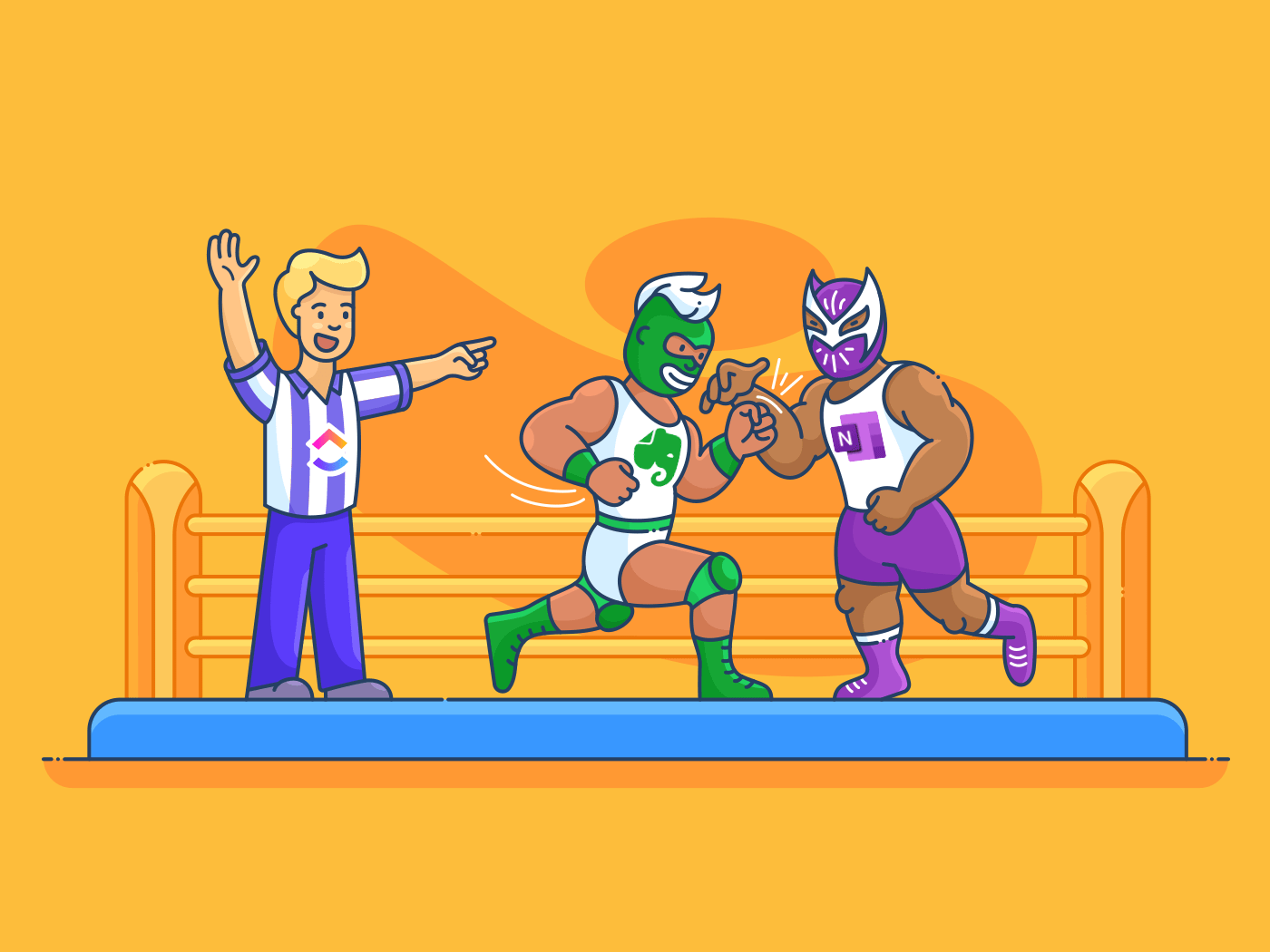"エバーノートとワンノートの論争に戸惑いましたか?
メモを取ることは、誰もが一度はやることだ。
プレゼンテーションの準備であれ、食料品リストの作成であれ、私たちはすべてメモに頼っている!
では、どのようなプラットフォームが最適なのでしょうか?
{cH00ffff}メモを取る /blog?tag=note-taking ノートを取る /%href/
?
メモ作成に役立つツールは数多くあるが、EvernoteとOneNoteは現在利用可能なメモ作成アプリの中で最も古いもののひとつである。
この記事では、OneNoteとEvernoteの比較をやることで、この2つのどちらかを選ぶ手助けをします。また、EvernoteとOneNoteに代わる最高のアプリも紹介します。
Evernoteとは?
エバーノート は、アイデア、リスト、プロジェクトなどを記録し、整理するのに役立つ生産性アプリです。このメモアプリでは、添付ファイル、Web Clip、オーディオをデジタルメモに追加することもできます。

Via
/参照 https://www.onenote.com/hrd ワンノート /%href/
このアプリの4つの鍵機能を紹介しよう:
1.描画とスケッチ
メモを文字で書くのを減らし、図解を増やすにはどうしたらいいですか?
千の言葉を語るイメージを加える!
でも、幼稚園児レベルの画力で心配しないでください。
OneNoteのエキスパートドロー&スケッチ機能を使えば、ペンやマウスを使ってメモを描いたり、スケッチしたり、書き込んだりすることができます。タッチスクリーンデバイスをお持ちなら、手書きでメモや絵を描くこともできます。
ペン、鉛筆、様々な蛍光ペンをあなたのニーズに合わせてカスタムしましょう。また、図面に精密さを加えるには、Shapesギャラリーからあらかじめ作成された形を使って、すばらしいメモを作成しましょう。
2.内部リンクされている
入力したメモをすばやく探したり、ノートブックをナビゲートするインタラクティブな目次を作成したりするために、内部リンクを添付ファイルされています。
これらのリンクは、OneNoteノートブックの特定のセクション、ページ、段落に接続することもできます。
Outlook電子メールやOffice文書に内部リンクを添付して、チームメンバーとメモを共有することもできます。このOneNoteの機能により、詳細なメモを印刷する必要がなくなり、最終的に特定の破壊的な友人の手に渡ってしまうのを防ぐことができます。
3.計算
私の仕事は予算管理が多いですか?
電卓を出す必要はない。
OneNoteアプリは、簡単な計算問題を簡単に処理できます。
例えば、月々の支払い総額を計算したい場合、OneNoteメモに$200*18=と入力し、パソコンのスペースキーを押します。OneNoteが答えを自動計算してくれます。
しかし、それだけではありません。
単純な算術演算だけでなく、このメモアプリはSIN、COS、MOD、LOGといった様々な数学と三角法の機能をサポートしています。
高校時代の数学の授業でOneNoteがあればよかったと思いませんか?
4.キーボードショートカット
より少ない労力でより多くのことをやりたいですか?
OneNoteのキーボードショートカットを使いましょう!
OneNoteユーザーが使える便利なショートカットをいくつかご紹介します:
- \F7]:スペルチェック
- \Ctrl] + N:現在のセクションの最後に新しいページを追加する。
- \Ctrl] + K: ハイパーリンクを挿入する。
- \Alt] + [Shift] + F: 現在の日付と時刻を追加する。
- 選択したページを電子メールに送信する。
Evernote vs OneNote - メモアプリの比較
確かに、EvernoteもOneNoteも便利な機能を提供しています。しかし、かなり似ていませんか?
もう一度考えてみてください。
EvernoteとOneNoteの鍵の違いを詳しく見てみましょう:
1.検索
マジックと呼ばれるかもしれないが、目の前に必要なものがあっても見つけられないことがある。
そして、文書では、それが頻繁に起こる。
それぞれのアプリが、そんな厄介な状況からどのように私たちを救ってくれるのか、チェックしてみよう:
A. Evernote
Evernoteは、テキストメモ、手書きメモ、タグ、添付ファイルを検索できる。
また、高度な検索構文も用意されており、検索を素早く行うことができます。タグ:」、「作成済み:」、「Todo:」など、さまざまな演算子を使用してEvernoteメモを検索できます。
B. OneNote
OneNoteは、テキストメモ、手書きメモ、添付ファイルに表示される単語も検索できます。
しかし、高度な検索となると、OneNoteは別の道を歩む。
検索範囲を狭めたり(すべてのノートブック、現在のノートブック、現在のセクション、現在のページから選択)、検索結果を並べ替えたりすることで、プロセスをスピードアップします。
さらに柔軟性を高めるために、オーディオ検索オプションをオンにすると、このアプリはオーディオまたはビデオクリップ内の話し言葉も認識します。
2.統合
EvernoteアプリもMicrosoftのOneNoteも、SalesforceやGmailのような一般的なクラウドサービスと統合されています。
しかし、それぞれ独自の統合機能がある。
/参照 /ブログ?p=4695 メモソフト /%href/
:
A. エバーノート
- Gメール
- Outlookメール
- Googleドライブ
- /参照 /ブログ?p=1123 Slack /%href/
- Microsoft Teams
B. OneNote
- エバーノート
- Gmail用パワーボット
- ワードプレス
- /参照 https://clickup.com/compare/trello-alternative Trello /%href/
Basecamp
機能を使って、ドキュメント、wiki、ナレッジベースを作成することができます。さらに、ドキュメントを既存のタスク、プロジェクト、ワークフローにシームレスに接続することで、仕事を効率化し、関連リソースを一箇所にまとめることができます。
ドキュメントを追加するには?
クリックアップでドキュメントを追加するには、様々な方法があります。 ドキュメントは、タスクに添付することも、プロジェクトに添付することもできます。
/に添付することもできます。 https://docs.clickup.com/en/articles/2017076-what-are-lists。 リスト /%href/
, フォルダ , スペース ワークスペース、または別の要素にすることもできる。
ドキュメントをタスクに添付したり、ワークスペース内の他の場所に移動することもできます。一度作成したドキュメントは、右サイドバーから簡単にアクセスできます。
ドキュメントは以下の用途に使用できます:
- 共有やコメントの追加による共同作業が簡単に行えます。
- リッチテキスト編集によるテキストメモのフォーマット
- Googleにインデックスされるコンテンツをオンラインで公開する
- ドキュメント内からタスクを作成
- チームメンバーがリアルタイムで編集できるようになります。
/画像 https://clickup.com/blog/wp-content/uploads/2021/07/Section-2-Multiple-Editors-1.gif ドキュメントに複数の共同作業者を追加 /%img/
3.文書に
/を付ける。 https://docs.clickup.com/en/articles/4049259-proofing-image-pdf-annotation PDF注釈 /%href/
ClickUpの注釈機能を使えば、以下のことが簡単にできます。
/注釈 /ブログ?p=12613 PDFファイルに注釈を付けることができます。 /を作成することができます。
または任意の画像 (.png、.gif、.jpeg、.webp) に注釈を付けます。
_どのように注釈をやることですか?
簡単な4ステップでタスク添付ファイルにコメントを追加できます:
- タスク内の添付ファイルを開く
- プレビューウィンドウの右上にある「コメントを追加」をクリックする。
- コメントを追加したい添付ファイルのプレビューをクリックします。
- コメントを追加してを割り当てます。 には、他にも驚くような機能がたくさんあります:
- マインドマップ:あなたのアイデアを無料フォームのマインドマップに変換し、整理します。
- /マインドマップ https://clickup.com/views 複数のClickUpビュー /クリックアップビュー リストビュー、ボックスビューなど様々なビューでタスクをあらゆる角度から見ることができます。
- ダッシュボードとレポート作成: アジャイルチャートでプロジェクトの進捗を視覚化し、追跡できます。 /を表示する。 https://clickup.com/blog/agile/////burndown-charts/ バーンダウン /%href/ ,バーンアップ,燃焼速度.正確なレポート作成により、チームのパフォーマンスをさらに把握することができます。
- ホーム: 過去、現在、未来の私の仕事のミッションコントロールセンター。
- パルス: チームが現在どのタスクに集中しているかを知ることができます。
- /参照 https://clickup.com/integrations 統合 /統合 :ClickUpはEvernoteのようなサードパーティアプリと統合できる、 /を利用することができます。 https://clickup.com/integrations/cloud-storage-google-drive Googleドライブ /や そして /を参照してください。 http://clickup.com/integrations/zoom ズーム /を使用します。 でワークフローを効率化することができます。
- クリックアップアプリ: 堅牢なデスクトップバージョンに加え、クリックアップはモバイル(iOS、Android、Windows phone)およびウェブアプリとしてもご利用いただけます。
クリックアップ - EvernoteとOneNoteの論争を解決するソリューション」。
適切なメモアプリケーションを選択することは重要です。
しかし今のところ、EvernoteとOneNoteの間に明確な勝者はいません。
メモ専用ソフトをお探しなら、Evernoteをお選びください。
しかし、Office 365のサブスクリプションをお持ちなら、OneNoteの方がより多くの情報を保存できます。
いずれにせよ、それぞれのメモアプリがやることはただそれだけだ:メモを取る」。
誰かが、次のような残りの仕事をすべてやる必要がある。 バーチャルチームのマネージャー , プロジェクトプラン , ワークフロー自動化 .
これらの機能をすべて使いたい場合は、ClickUpを使ってください。
そのスムーズなプロジェクト管理機能は、あなたが楽しく書き込んでいる間、バックグラウンドでパイプラインをクリアにします。
メモを取り込み、すべてのプロジェクトを同じプラットフォームで管理できるのに、なぜ別のアプリを使うのですか?
ただ
/を参照してください。 https://clickup.com/ ClickUpを無料で手に入れる /クリックアップ
を手に入れて、メモと生産性のロックスターになろう!
関連記事
- EvernoteとNotionの比較
- エバーノート対ベア
- Evernote vs Google ドキュメント
- NotionとOneNoteの比較